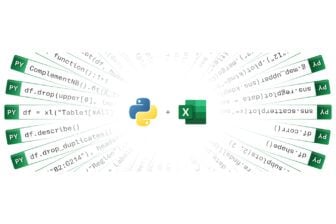Pour améliorer la lisibilité d’un tableau Excel, vous pouvez le représenter sous forme de graphique. Mais que faire des cellules qui affichent une somme totale (ou un pourcentage) des données du tableau ? Vous pouvez présenter leurs contenus dans le graphique sous forme d’étiquettes et personnaliser leur apparence à votre gré. Comme les autres données, elles seront modifiées dès que vous changerez les valeurs du tableau
Brigitte Bourbé (Carm2i)
Etape 1 : créez le tableau
Notre exercice s’appuie sur le tableau de l’illustration 1 qui permet de connaître le détail et le total d’un budget de vos voyages, et affiche, pour chaque continent visité, le pourcentage des dépenses par rapport au budget global.1 Tapez le titre et les en-têtes de lignes et de colonnes, et les valeurs de l’illustration 1 des cellules B4 à B8 (colonne Budget).2 Les formules du tableau ont été réalisées de la manière suivante :Cliquez dans la cellule B9, puis, dans la barre d’outils, sur le signe Somme automatique :Les cellules B4 à B8 sont sélectionnées et le contenu de la cellule B9 devient :Validez en appuyant sur la touche Entrée de votre clavier.Cliquez alors dans la cellule E5 puis sur Somme automatique. Cliquez ensuite dans la cellule B4 et effectuez un cliquer-glisser jusqu’à la cellule B5. Validez en appuyant sur la touche Entrée du clavier.Recommencez la manipulation pour la cellule E8. Cliquez sur Somme automatique, puis effectuez un cliquer-glisser pour sélectionner les cellules B6 à B8 et validez.Pour la cellule F5, tapez la formule : =E5/$B$9Cliquez dans la cellule F5 puis appuyez successivement sur les touches Ctrl et C du clavier. Cliquez dans la cellule F8 et effectuez la combinaison Ctrl et V du clavier.3 Pour appliquer un format aux cellules de type monétaire et pourcentage, continuez ainsi :Sélectionnez les cellules B4 à B9 puis, dans le menu Format, choisissez l’option Cellule.Dans la zone Catégorie de l’onglet Nombre de la nouvelle fenêtre, cliquez sur Monétaire :Validez en cliquant sur OK.Sélectionnez les cellules E5 et E8 en cliquant dans la cellule E5 puis, tout en maintenant la touche Ctrl enfoncée, cliquez dans la cellule E8. Formatez les cellules sélectionnées comme précédemment.Pour appliquer un format pourcentage aux cellules F5 et F8, sélectionnez-les. Cliquez ensuite sur Format puis Cellule. Dans l’onglet Nombre, choisissez la catégorie Pourcentage :Validez en cliquant sur OK.
Etape 2 : créez le graphique
1 Sélectionnez les cellules B3 à B8 puis, dans le menu Insertion, cliquez sur l’option Graphique :2 Dans la zone Type de graphiques, cliquez ici sur Histogrammes.Remarque : pour notre exercice, vous pouvez également choisir Barres ou Courbes.Dans la zone Sous-type de graphique, choisissez, par exemple, Histogramme groupé avec un effet 3D :puis cliquez sur Suivant.3 Cliquez ensuite sur l’onglet Série. Dans la liste de la zone Série, est affiché le libellé Budget. Cliquez sur le bouton Ajouter situé en dessous de la zone Série. La liste se présente ainsi :Cliquez dans la zone Nom, puis tapez Budget total.Sélectionnez puis supprimez le contenu de la zone Valeurs (par défaut ={1} ). Cliquez ensuite sur la cellule B9 du tableau. Vous obtenez alors :4 Recommencez l’opération pour créer une nouvelle série que vous nommerez Europe. Le libellé de la zone Valeurs par défaut sera supprimé et remplacé en cliquant dans la cellule F5.Dans notre exemple, nous avons également créé la série Afrique avec pour valeur la cellule F8 (voir l’ensemble des séries dans l’illustration 2).Cliquez sur Suivant.5 Cliquez sur l’onglet Légende. Laissez la case Afficher la légende cochée et choisissez sa position. Ici, nous avons coché Droite puis cliqué sur Terminer.L’illustration 3 montre le graphique obtenu avant la mise en valeur des séries.
Etape 3 : modifiez la présentation des séries
Série Budget total1 Dans le graphique, double-cliquez sur la barre Budget total :2 Cliquez sur l’onglet Motifs puis, dans la zone Bordure, cochez l’option Aucune et, dans l’option Aires, cochez également l’option Aucune.3 Cliquez sur l’onglet Etiquettes de données. Dans la zone Texte de l’étiquette, cochez les cases Nom de série et Valeur :Cliquez sur la flèche de la zone Séparateur et choisissez l’option Nouvelle ligne :Cliquez ensuite sur OK.4 La barre a été remplacée par une étiquette. Pour la déplacer, cliquez dessus :et effectuez un cliquer-glisser jusqu’à la position souhaitée dans le graphique, par exemple au-dessous de la légende.Série EuropePour mettre en valeur la Série Europe, reprenez les points 1 à 4 du point Série Budget total en apportant les variantes suivantes pour personnaliser le libellé et l’apparence de son étiquette.1 Dans notre exemple, la barre Série Europe n’est pas très visible et il est donc difficile de la sélectionner :Pour la mettre en évidence, modifiez sa couleur en cliquant, dans la zone légende, sur le carré situé à gauche de son libellé :Une fois sélectionné, double-cliquez dessus. Dans la partie Aires de la nouvelle fenêtre, cliquez sur une couleur qui tranche par rapport au graphique, ici Rouge puis validez en cliquant sur OK. Reprenez ensuite le point 1 de Série Total Budget et sélectionnez la barre Série Europe.2 Refaites le point 2 à l’identique.3 Au point 3, cochez uniquement la case Valeur et cliquez sur OK.4 Comme au précédent point 4, déplacez l’étiquette à l’emplacement de votre choix.5 Pour personnaliser son apparence, double-cliquez sur l’étiquette.Cliquez sur l’onglet Nombre de la nouvelle fenêtre puis, dans la zone Catégorie, cliquez sur l’option Personnalisée :Sélectionnez le contenu de la zone de saisie Type puis tapez ici “Budget pour l’Europe : “0,00 % :Pour modifier la couleur de fond, cliquez sur l’onglet Motifs puis, dans la zone Aires sur celle de votre choix.Pour modifier la couleur du texte, cliquez sur l’onglet Police puis, dans la zone Couleur sur celle qui vous convient. Validez en cliquant sur OK, puis recommencez le point Série Europe pour les séries Afrique et Amérique Latine.Remarque : pour supprimer, dans la zone légende, les libellés devenus inutiles, tel Budget total, sélectionnez-le :appuyez ensuite sur la touche Suppr de votre clavier. Recommencez pour les autres étiquettes. Lillustration 4 montre le graphique final
🔴 Pour ne manquer aucune actualité de 01net, suivez-nous sur Google Actualités et WhatsApp.